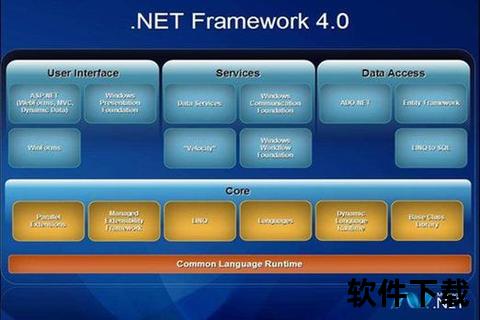在软件开发领域,Java Development Kit(JDK)作为构建Java应用程序的核心工具包,是开发者不可或缺的“工具箱”。无论是开发桌面应用、移动端程序,还是构建企业级服务,JDK的安装与配置都是入门的第一步。本文将系统讲解如何高效完成JDK的下载、安装及环境配置,并分析其技术优势与使用注意事项。
一、JDK的核心价值与技术特点
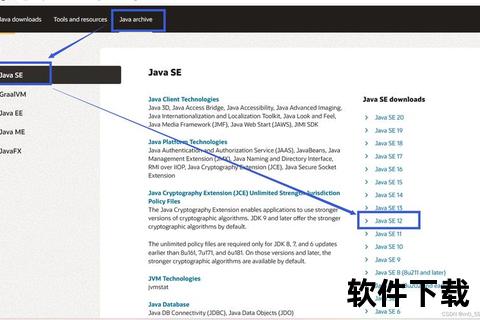
JDK不仅是Java程序的编译和运行环境,更集成了调试工具、性能监控工具与基础类库。其核心优势体现在:
1. 跨平台兼容性:基于“一次编写,到处运行”的理念,支持Windows、macOS、Linux等多操作系统。
2. 丰富的工具集:包含Javac编译器、Javadoc文档生成器、JConsole性能分析器等实用工具。
3. 长期支持版本(LTS):如JDK 11、JDK 17等版本提供长期更新,适合企业级项目。
4. 开源生态:OpenJDK的开源特性吸引了全球开发者共同优化代码,推动技术迭代。
二、下载前的准备工作
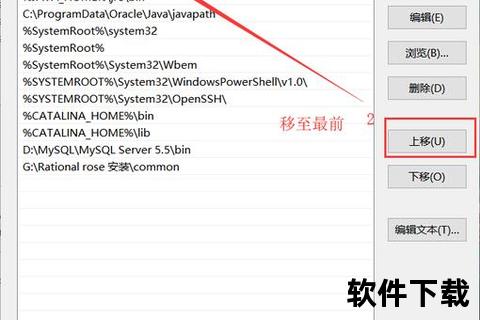
1. 确认操作系统类型:检查电脑是64位还是32位系统(多数现代设备为64位)。
2. 选择合适版本:
3. 访问官方渠道:Oracle官网或OpenJDK社区站,避免第三方下载源的安全风险。
三、详细下载流程(以Oracle JDK为例)
1. 进入Oracle官网:浏览器访问[Oracle JDK下载页面]。
2. 选择版本与系统:
3. 同意许可协议:勾选“Oracle Technology Network License Agreement”后,点击下载按钮。
4. 等待下载完成:文件大小约150MB-200MB,建议使用稳定网络环境。
注意:若需历史版本,可点击页面的“Java Archive”查找;OpenJDK用户可通过[Adoptium]获取开源构建版本。
四、安装指南与系统配置
Windows系统安装步骤
1. 双击下载的.exe文件,启动安装向导。
2. 点击“下一步”,默认安装路径为`C:Program FilesJavajdk-版本号`,可自定义路径(避免中文目录)。
3. 等待进度条完成,关闭安装程序。
macOS系统安装步骤
1. 打开.dmg文件,将JDK图标拖拽至“Applications”文件夹。
2. 在终端输入`/usr/libexec/java_home -V`验证安装路径。
Linux系统安装步骤(以Debian为例)
bash
sudo apt update
sudo apt install openjdk-17-jdk
使用`java -version`检查是否安装成功。
五、环境变量配置详解
配置环境变量是确保命令行全局调用Java的关键步骤:
Windows配置流程
1. 右键“此电脑” → “属性” → “高级系统设置” → “环境变量”。
2. 在“系统变量”中新建变量名`JAVA_HOME`,值为JDK安装路径(如`C:Program FilesJavajdk-17`)。
3. 编辑“Path”变量,新增条目`%JAVA_HOME%bin`。
macOS/Linux配置流程
在终端中编辑配置文件(如`.bashrc`或`.zshrc`):
bash
export JAVA_HOME=/usr/libexec/java_home macOS
export PATH=$JAVA_HOME/bin:$PATH
执行`source ~/.bashrc`使配置生效。
六、安装验证与常见问题处理
1. 验证命令:
2. 常见问题:
七、安全使用建议
1. 来源可信:仅从官网或授权渠道下载安装包,避免捆绑恶意软件。
2. 定期更新:及时安装JDK安全补丁,防止漏洞风险。
3. 权限管理:避免以管理员身份运行Java应用,降低潜在攻击影响。
八、开发者评价与生态展望
根据Stack Overflow 2023年调查,78%的开发者认为JDK的版本更新显著提升了开发效率。社区对未来的期待集中在:
1. 云原生支持:优化容器化部署性能,减少内存占用。
2. GraalVM集成:通过原生镜像技术加速应用启动速度。
3. 语言特性增强:如模式匹配、虚拟线程等特性降低代码复杂度。
JDK作为Java生态的基石,其安装与配置是开发者入门的必备技能。遵循上述步骤,用户可在10分钟内完成环境搭建。随着Java在物联网、大数据等领域的深入应用,掌握JDK的高效使用方法将持续释放技术生产力。